彩妝的制作一直是人物美化中的難點(diǎn)。制作的時(shí)候不能一步到位,需要從局部上色開始,涂的時(shí)候要均勻。濃度及明暗度要控制好。
原圖

最終效果

|||
1、使用photoshop打開原圖,復(fù)制一層,得到圖層1,執(zhí)行:圖像 > 調(diào)整 > 自動(dòng)色階,自動(dòng)對(duì)比度。然后再執(zhí)行:圖像-應(yīng)用圖像,參數(shù)如圖:
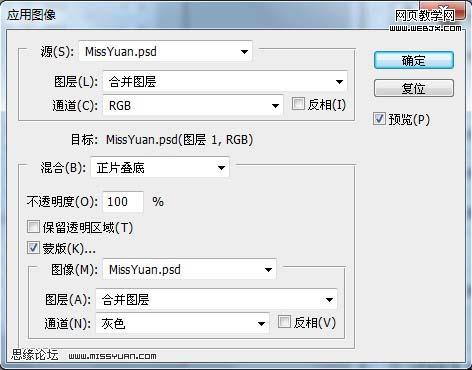
然后執(zhí)行:圖像-調(diào)整-陰影/高光,參數(shù)及效果如下圖:
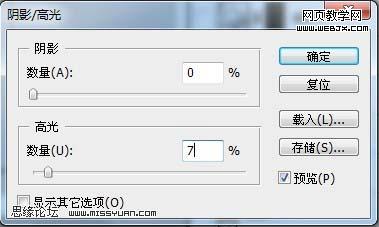

|||
2、新建一個(gè)圖層,按ctrl + alt + shift + e蓋印圖層得到圖層2,轉(zhuǎn)入portraiture濾鏡進(jìn)行磨皮(如果你還沒(méi)有安裝這款濾鏡可以去網(wǎng)上下載)。

3、建立曲線調(diào)整層,參數(shù)設(shè)置如下圖。確定后用不透明度為50-60的黑色畫筆在圖層蒙版上擦拭人物和樹葉的地方,如圖(最后的圖層截圖)。
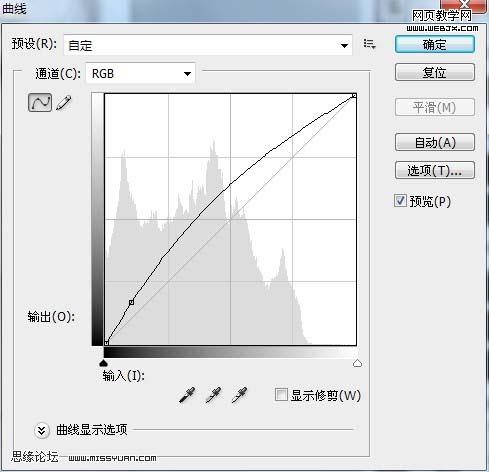

|||
4、新建一個(gè)圖層,蓋印圖層得到圖層3,建立可選顏色調(diào)整層,參數(shù)如圖:
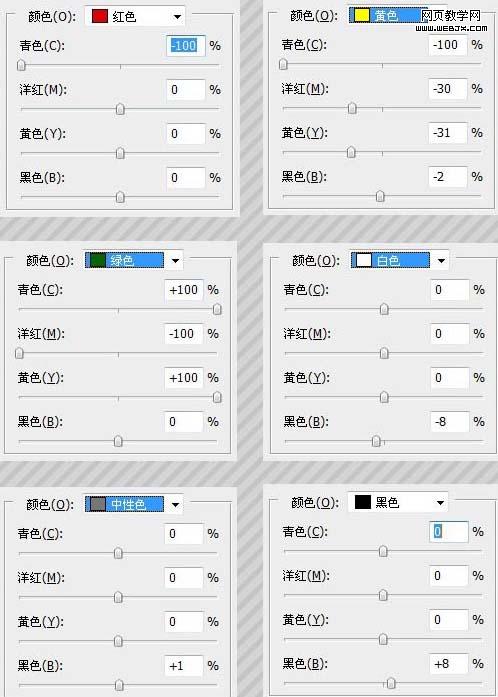

5、新建一個(gè)圖層,蓋印圖層得到圖層4。使用套索工具選中眼睛部分,建立曲線調(diào)整層,參數(shù)設(shè)置如下圖:
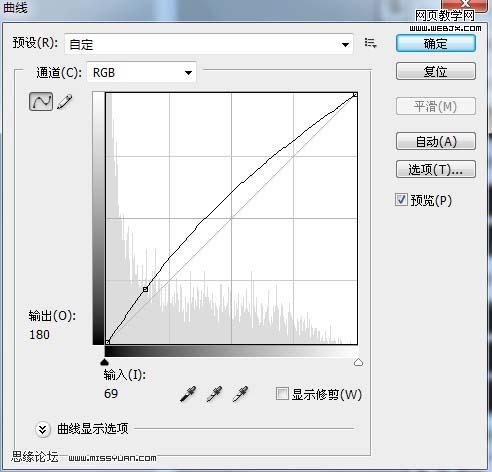
|||
使用套索工具選中眼珠部分,建立色彩平衡調(diào)整層參數(shù)如圖:
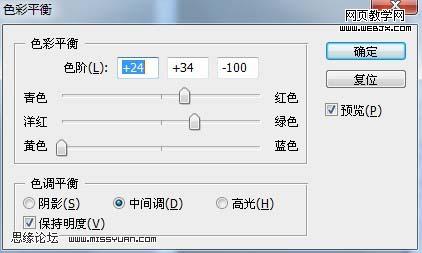
使用套索工具選中眼睛上部分的眼影部分,建立色彩平衡調(diào)整層參數(shù)如圖:


6、蓋印圖層得到圖層5,使用套索工具選中脖子上的項(xiàng)鏈大花,建立色彩平衡調(diào)整層參數(shù)如圖:
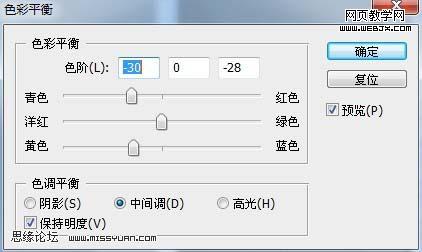
|||
使用套索工具選中大花中間的花心部分,建立色彩平衡調(diào)整層參數(shù)如圖:
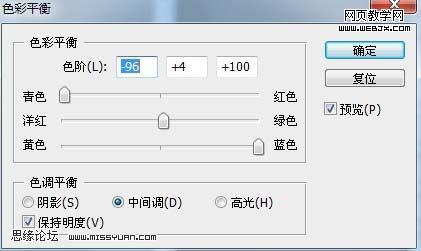

7、蓋印圖層得到圖層6,使用套索工具選中嘴唇部分,建立色彩平衡調(diào)整層參數(shù)如圖:
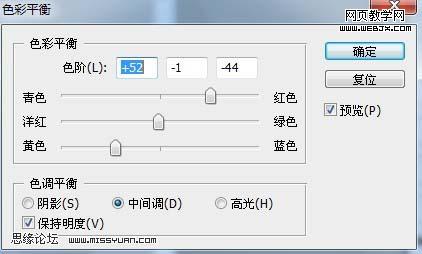
蓋印圖層得到圖層7。再次選中嘴唇部分,ctrl+j復(fù)制一層選中的部分得到圖層8。

|||
8、蓋印圖層得到圖層9,進(jìn)行圖像-應(yīng)用圖像,參數(shù)如圖:


9、使用套索工具選擇人物的頭發(fā)部分,得到選區(qū)后建立色階調(diào)整層,參數(shù)如圖:


|||
10、圖層參照及最終效果:
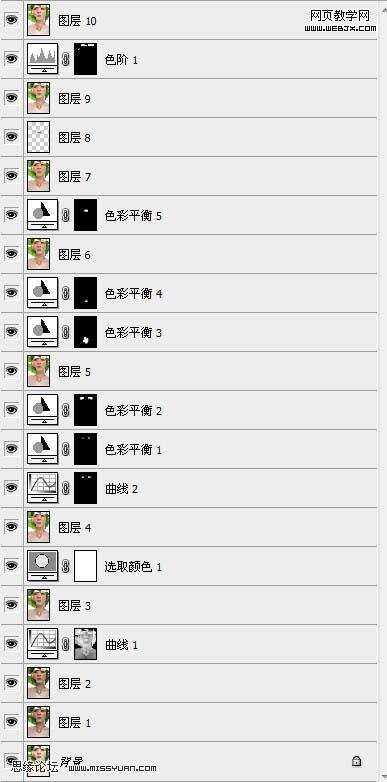

|
新聞熱點(diǎn)
疑難解答
圖片精選